MFC-J6545DW(XL)
FAQ et Diagnostic |
Le papier est coincé à l'arrière de l'appareil
- [Bourr arr], [Répéter bourrage arrière]
- [Bourrage bac MU], [Répéter bourrage bac MU]
- [Bourr bac2], [Répéter Bourrage papier bac 2]
- Débranchez l’appareil de la prise d'alimentation c.a.
- Si du papier est chargé dans le bac MU, retirez le papier.
- Retirez le bac 1 (1) complètement de l'appareil comme indiqué par la flèche.
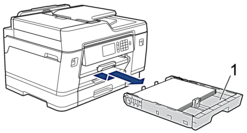

(MFC-J6945DW) Si le message d'erreur à l'écran ACL était [Bourr bac2] ou [Répéter Bourrage papier bac 2], retirez également le bac 2 (2) complètement de l'appareil comme montré par la flèche.
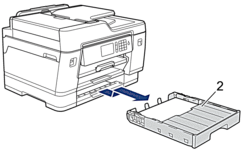
Une fois que vous avez terminé, passez à l'étape suivante.
- Si le message d’erreur à l'écran ACL était [Bourr arr], [Répéter bourrage arrière], [Bourr bac2] ou [Répéter Bourrage papier bac 2], procédez comme suit :
- Ouvrez le couvercle d'élimination des bourrages (1) à l'arrière de l'appareil.
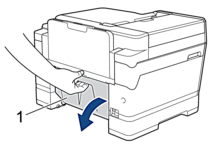
- Retirez lentement le papier coincé.
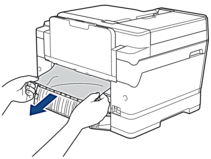
- Refermez le couvercle d'élimination des bourrages. Vérifiez que le couvercle est complètement fermé.
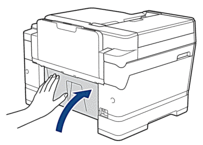
- Si le message d'erreur d'écran ACL était [Bourrage bac MU] ou [Répéter bourrage bac MU], poussez le levier de déblocage (1) vers l'arrière de l'appareil, puis tirez lentement le papier coincé du bac MU.
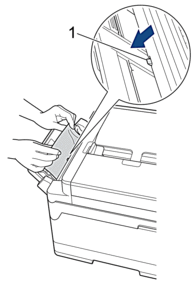
- À l'aide des deux mains, utilisez les prises des deux côtés de l'appareil pour soulever le couvercle du scanner (1) et le mettre en position ouverte.

- Retirez lentement le papier coincé (1) de l'appareil.
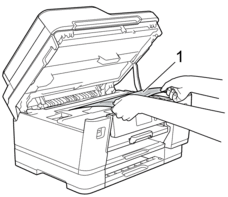

Si le message d'erreur à l'écran ACL se présentait sous la forme de messages répétés de bourrage papier, par exemple [Répéter bourrage arrière], déplacez la tête d'impression (si nécessaire) pour retirer tout papier encore présent dans cette zone. Assurez-vous que des morceaux de papier ne sont pas coincés dans les coins de l'appareil (1) et (2).
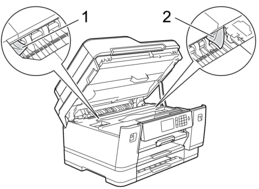
Une fois que vous avez terminé, passez à l'étape suivante.
- IMPORTANT
-
- Si la tête d'impression se trouve dans le coin droit comme montré sur l'illustration, vous ne pouvez pas déplacer la tête d'impression. Fermez le couvercle du scanner, puis rebranchez le cordon d'alimentation. Ouvrez à nouveau le capot du scanner, puis maintenez
 enfoncé jusqu'à ce que la tête d'impression se déplace vers le centre. Débranchez ensuite l'appareil de la source d'alimentation et retirez le papier.
enfoncé jusqu'à ce que la tête d'impression se déplace vers le centre. Débranchez ensuite l'appareil de la source d'alimentation et retirez le papier. 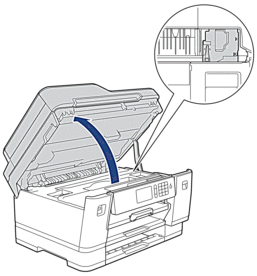
- Si le papier s'est bloqué sous la tête d'impression, débranchez l'appareil de la source d'alimentation, puis déplacez la tête d'impression pour retirer le papier.
- Si de l'encre venait à éclabousser votre peau ou vos vêtements, lavez-les immédiatement avec du savon ou du détergent.
- Fermez délicatement le couvercle du scanner par les prises de chaque côté.

- Poussez lentement le bac à papier jusqu'à ce qu'il soit complètement introduit dans l'appareil.
- MFC-J6545DW
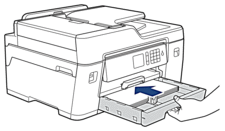
- MFC-J6945DW

- Rebranchez le cordon d'alimentation.
 Des bourrages papier qui se répètent peuvent être dus à un petit morceau de papier qui serait coincé dans l'appareil.
Des bourrages papier qui se répètent peuvent être dus à un petit morceau de papier qui serait coincé dans l'appareil.
 Renseignements connexes: Retirer des débris de papier
Renseignements connexes: Retirer des débris de papier
